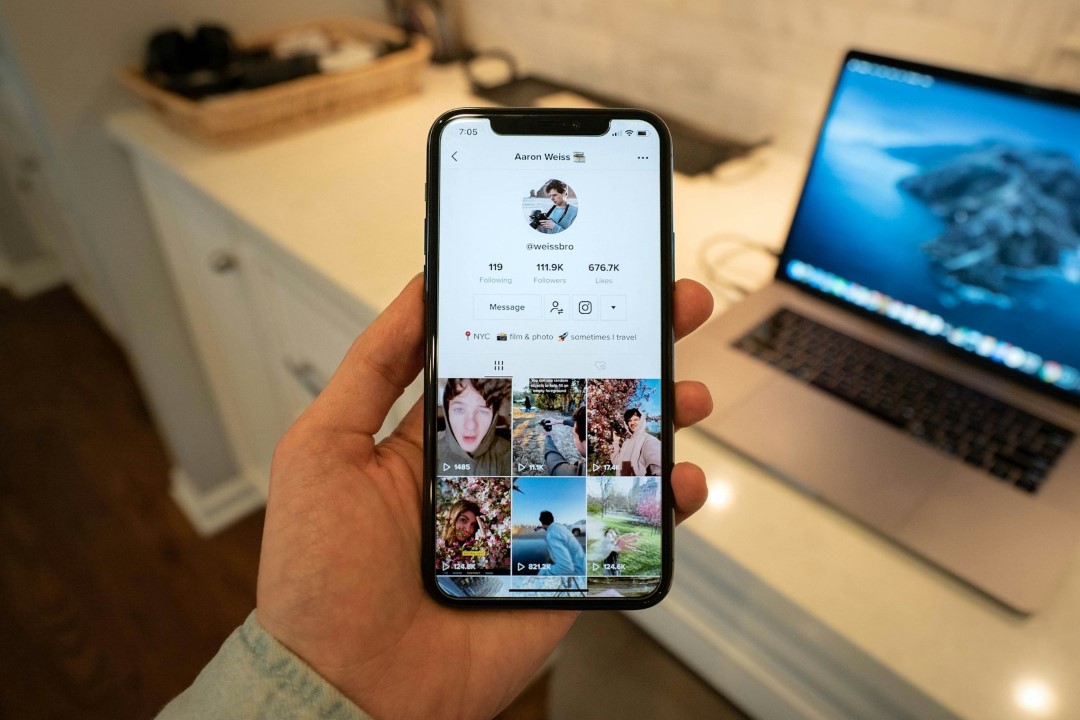Содержание
Повышение качества ваших видео в TikTok имеет решающее значение для привлечения аудитории и максимального вовлечения. Следовательно, может быть неприятно, когда вы часами создаете идеальный клип и теряете его качество после загрузки в приложение ТикТок . В этом руководстве мы объясним, почему качество ваших видео в TikTok может оказаться плохим и, что более важно, что вы можете сделать, чтобы улучшить качество своих видео в TikTok.
Почему качество видео TikTok плохое после загрузки
TikTok может не загружать ваши видео в превосходном качестве, если вы отключили опцию загрузки в высоком качестве или настроили приложение TikTok для сохранения данных на телефоне. Это также может произойти, если у вас медленное подключение к Интернету или вы внесли изменения с помощью встроенного видеоредактора TikTok.
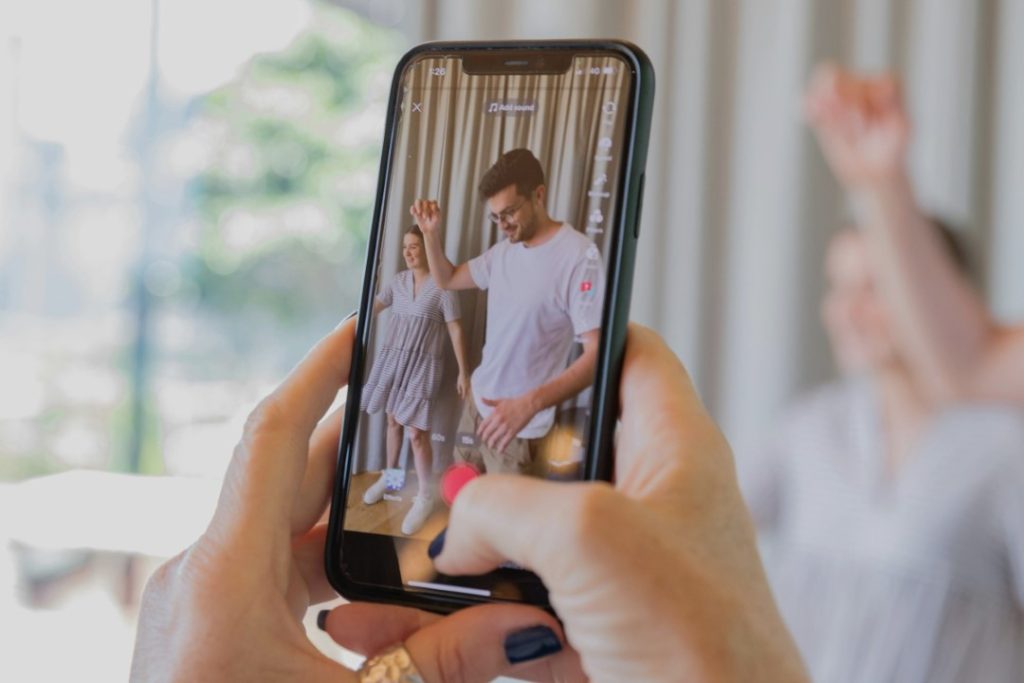
TikTok также имеет ограничения на размер и разрешение видео. Например, TikTok не поддерживает разрешение 4K и ограничивает размер видео 287,6 МБ. Таким образом, если вы загрузите видео в более высоком качестве, TikTok автоматически сожмет его, что приведет к ухудшению качества.
1. Включите высококачественную загрузку в TikTok
Включение опции «Разрешить загрузку высокого качества» в приложении TikTok — один из самых простых способов улучшить качество загрузки. Вот как это включить.
1. Откройте приложение TikTok и коснитесь значка плюса внизу.
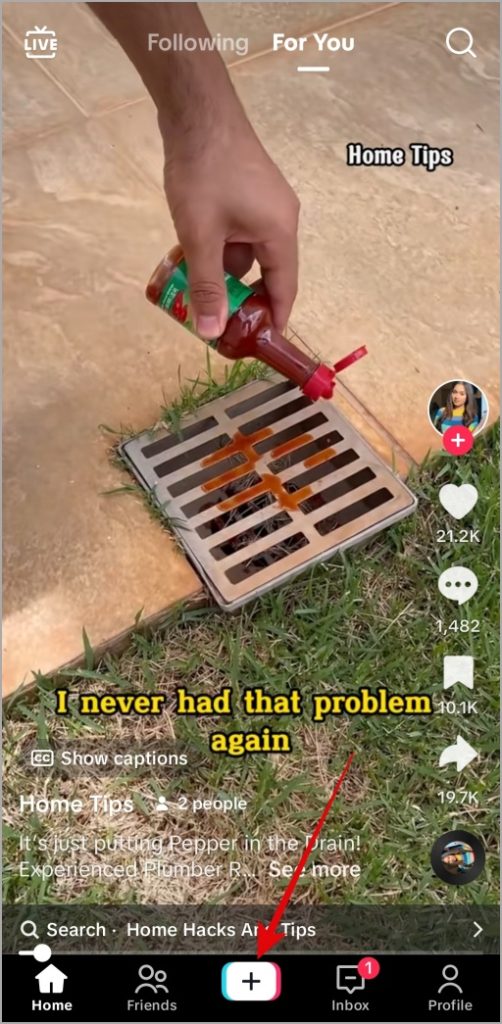
2. Запишите видео в приложении или нажмите Загрузить, чтобы добавить его из галереи вашего телефона. Затем нажмите Далее.
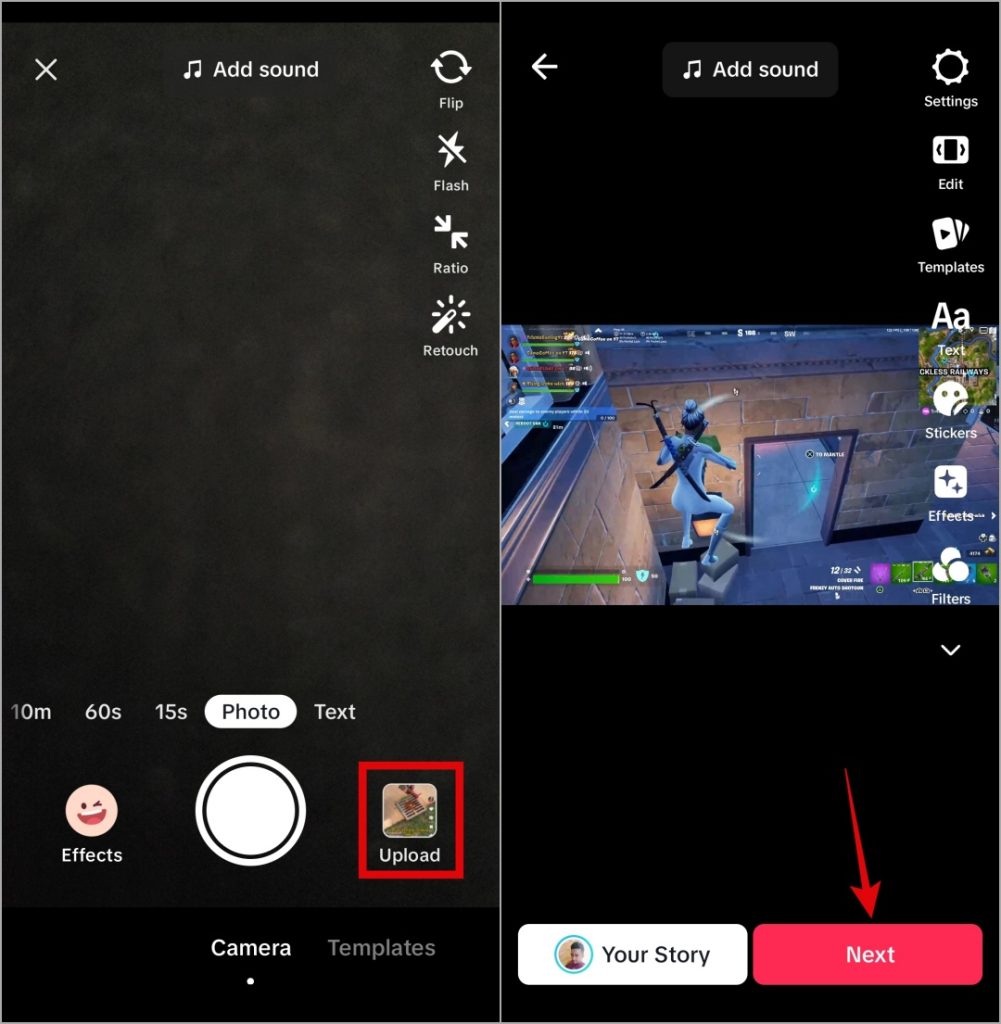
3. Нажмите Дополнительные параметры и включите параметр Разрешить загрузку высокого качества.
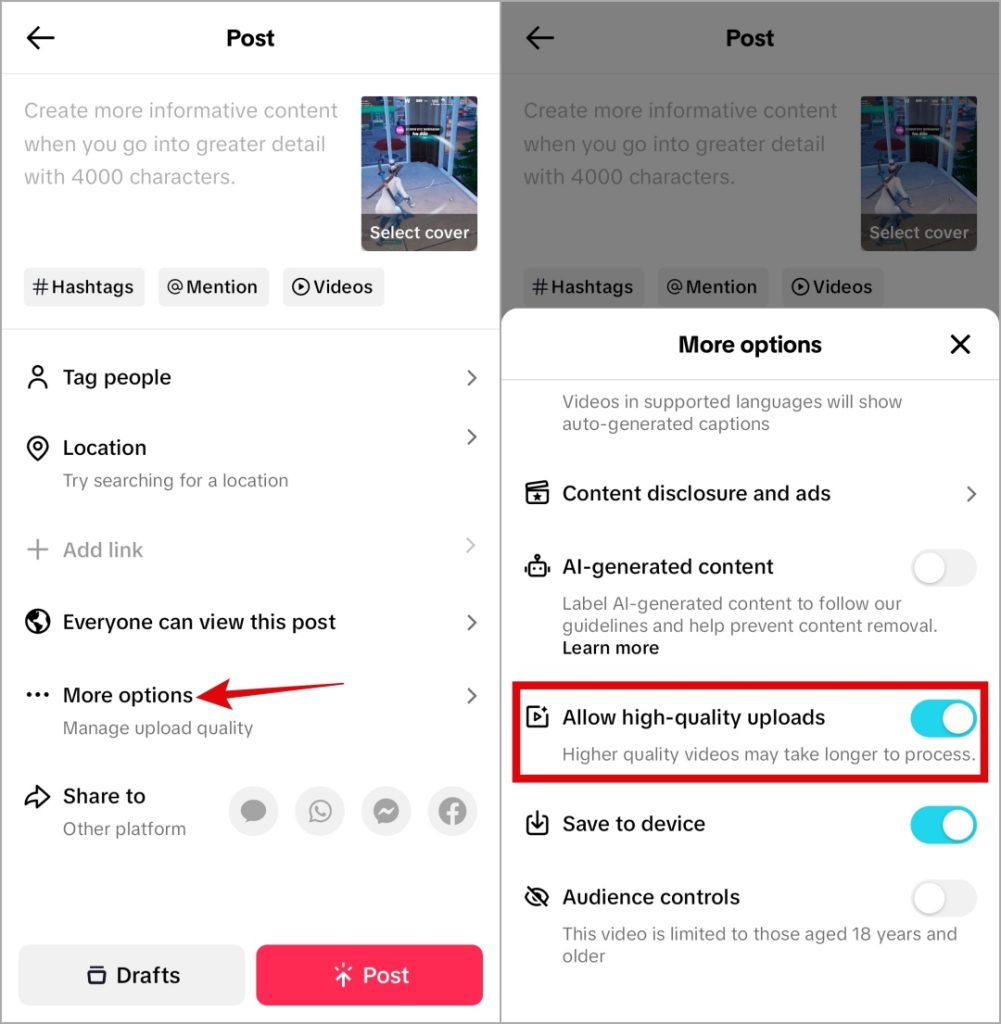
4. Нажмите кнопку Опубликовать, чтобы загрузить видео.
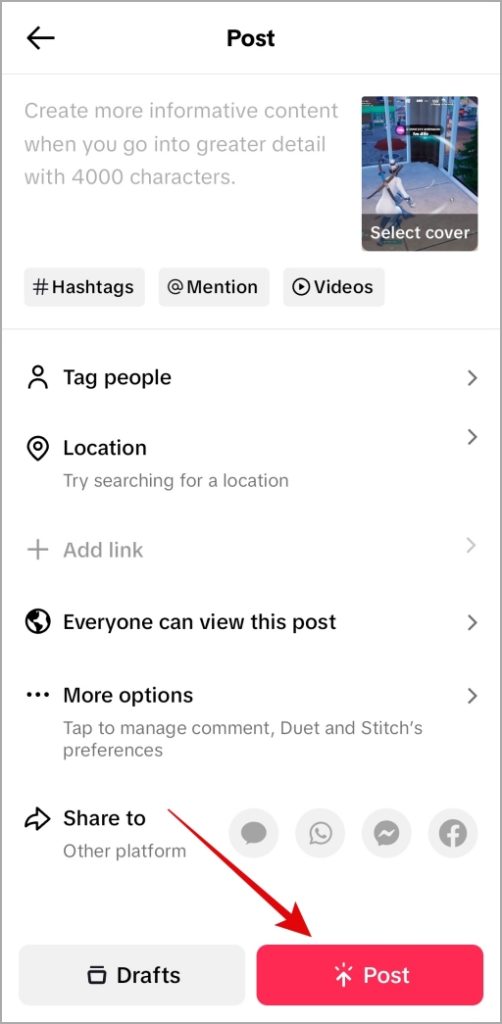
2. Выключите режим экономии трафика TikTok
Когда вы включаете опцию сохранения данных в TikTok, она автоматически снижает качество видео для загрузки и потоковой передачи для сохранения данных. Чтобы этого избежать, лучше всего отключить режим экономии данных TikTok.
1. Откройте приложение TikTok и коснитесь параметра Профиль в правом нижнем углу.
2. Коснитесь значка меню (три горизонтальные линии) в правом верхнем углу и выберите Настройки и конфиденциальность.
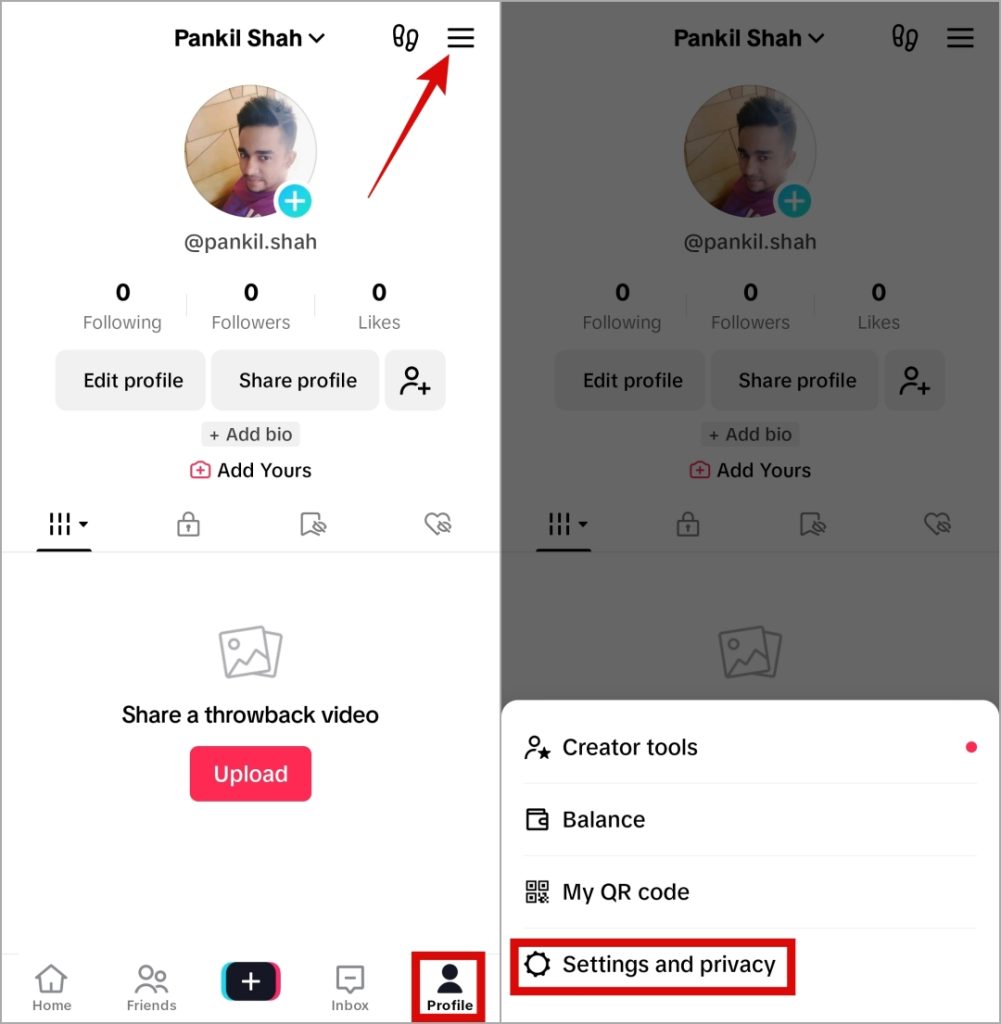
3. Прокрутите вниз до раздела «Кэш и сотовая связь» и нажмите Экономия трафика. Отключите переключатель рядом с Экономия трафика.
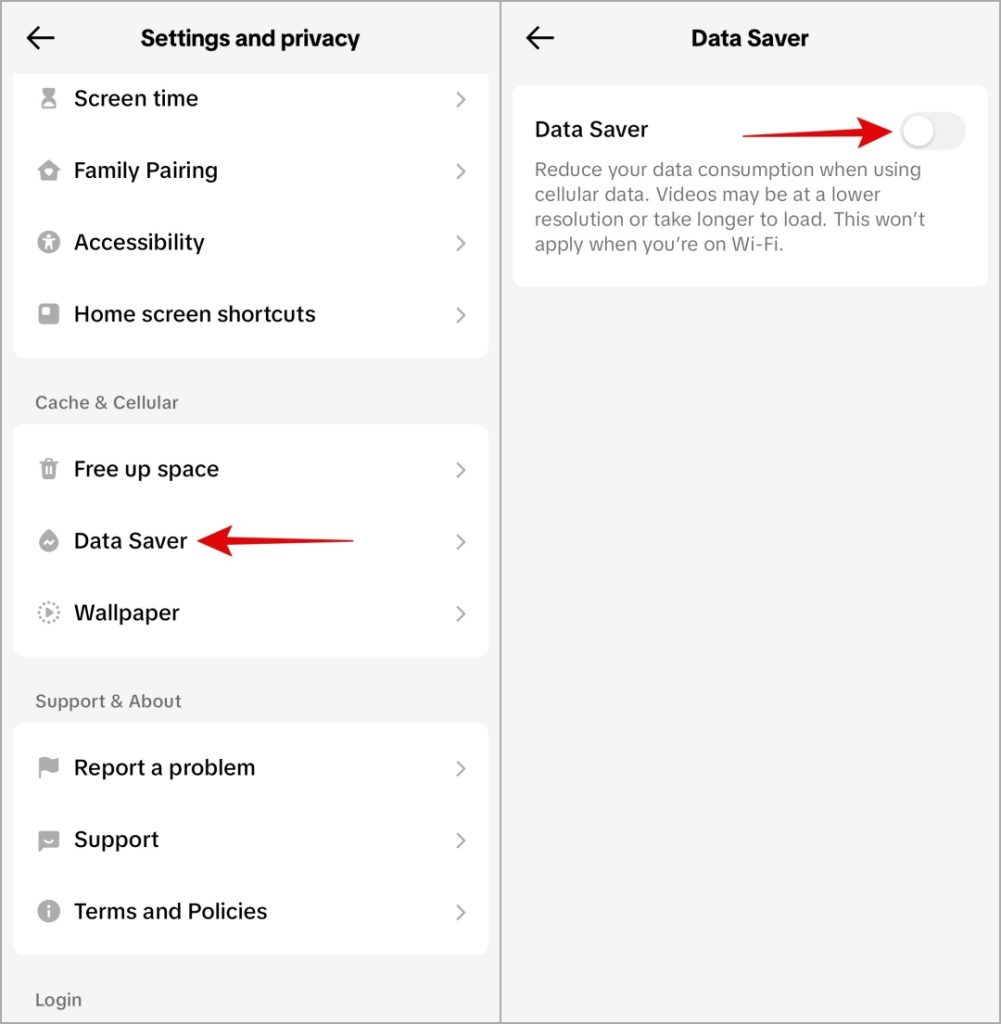
После этого перезапустите приложение TikTok и попробуйте загрузить видео еще раз.
3. Следите за размерами и характеристиками видео TikTok
Как упоминалось ранее, TikTok автоматически изменяет размер и сжимает видео, которые не соответствуют его спецификациям. Следовательно, лучше всего загружать видео, соответствующие рекомендациям TikTok, чтобы избежать размытия или пикселизации на выходе.
TikTok поддерживает видео с разрешением до 1080 x 1920 пикселей. Поэтому избегайте записи видео в более высоком разрешении. Также вам необходимо записывать видео с соотношением сторон по вертикали 9:16. В противном случае TikTok может обрезать или увеличить масштаб видео, чтобы оно соответствовало этому соотношению сторон.
Если вы загружаете видео с iPhone, максимально допустимый размер файла составляет 287,76 МБ, тогда как для загрузки с устройства Android — 72 МБ. TikTok поддерживает форматы файлов MOV и MP4, поэтому вам не придется загружать видео в других форматах во избежание нежелательного преобразования.
4. Не редактируйте видео в приложении TikTok
Используете ли вы встроенный редактор TikTok для добавления титров, эффектов и фильтров к своему видео? Это может снизить общее качество видео во время загрузки. Следовательно, лучше всего использовать используйте приложение типа InShot , CapCut или Canva, чтобы редактировать видео TikTok перед загрузкой. Использование этих приложений улучшит качество и предоставит вам больше возможностей для редактирования видео TikTok.
5. Попробуйте загрузить видео из веб-браузера
Загрузка видео TikTok через браузер вашего компьютера позволит вам избежать любых проблем, связанных с приложением или устройством, которые могут привести к ухудшению качества видео. Кроме того, если вы загружаете видео TikTok со своего устройства Android, максимальный размер которого составляет всего 72 МБ, переключение на браузер должно помочь обойти это ограничение.
1. Откройте TikTok в веб-браузере и войдите в свою учетную запись.
2. Нажмите значок загрузки в правом верхнем углу.
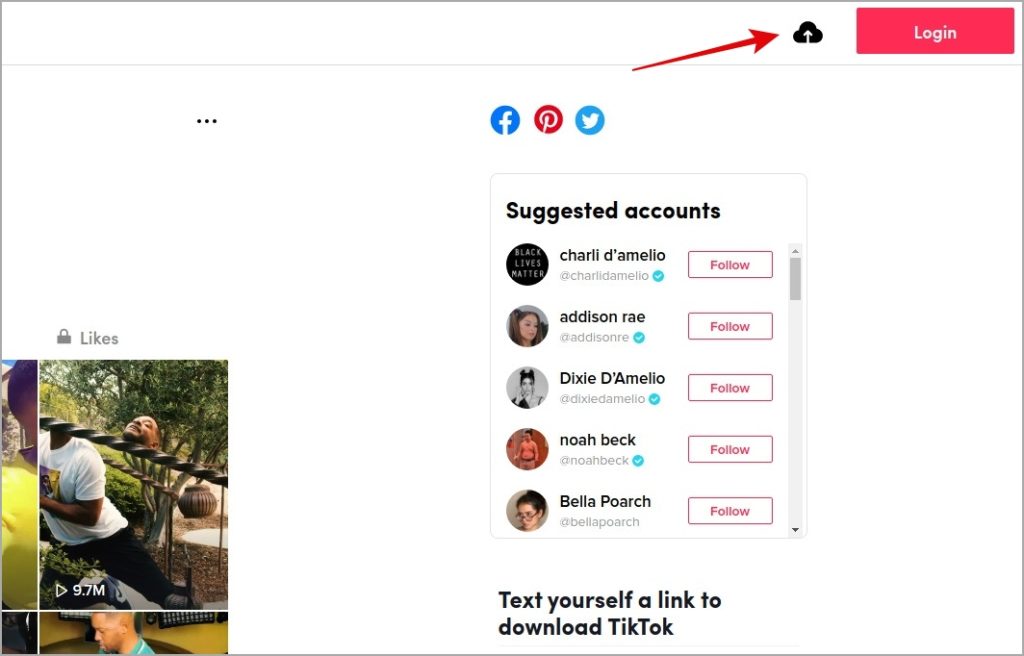
3. Перетащите видеофайл, чтобы загрузить его, добавьте подпись, хэштеги и другую соответствующую информацию и нажмите Опубликовать.
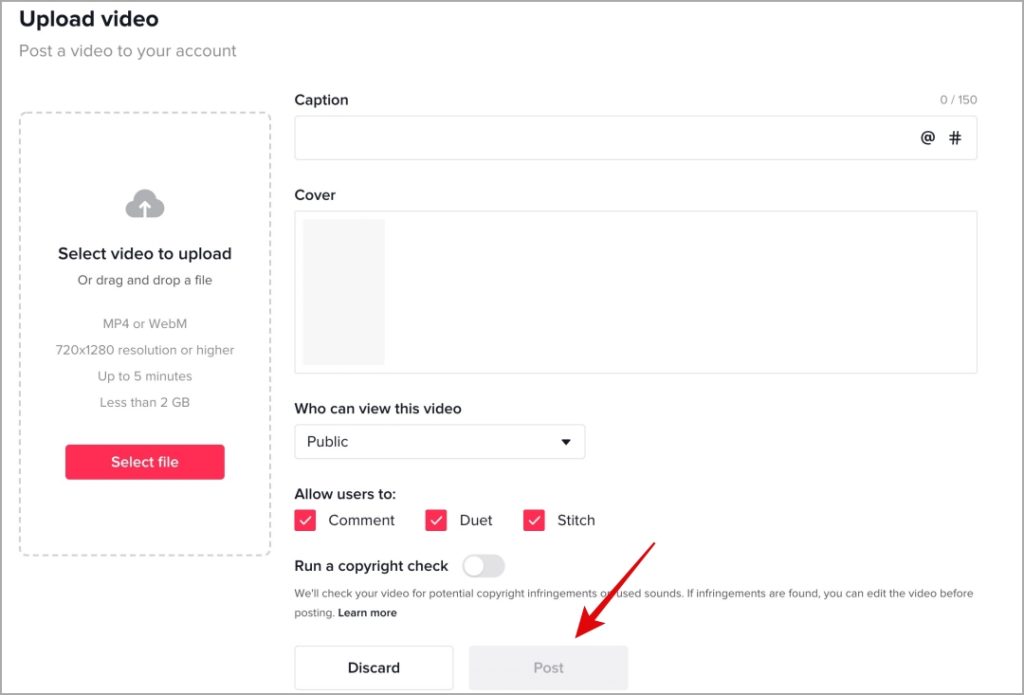
6. Используйте более быстрое подключение к Интернету
Использование медленного или нестабильного подключения к Интернету может привести к тому, что TikTok упадет до сжать видео во время загрузки, что приведет к размытому виду. Поэтому, если другие решения не работают, убедитесь, что ваше подключение к Интернету быстрое и надежное. Если нет, попробуйте переключиться на другое соединение и проверьте, помогает ли это.
Не соглашайтесь на меньшее
Независимо от того, являетесь ли вы опытным автором или только начинаете, важно, чтобы ваши видео сохраняли оптимальную визуальную четкость и четкость. Приведенные выше советы помогут вам добиться этого и повысят шансы на то, что ваше видео в TikTok станет вирусным.